Cara paling mudah install WordPress
Hi guys!
Setelah membaca, belajar dan konsultasi dengan tim pengajar kami di materi pada tulisan sebelumnya, maka pertanyaannya adalah :
Apakah Anda telah memastikan Jenis website serta nama Domain dan hosting Anda?
Jika sudah maka sekarang kita akan membahas bagaimana Install wordpress dengan cara yang paling mudah.
Seperti yang telah di bahas pada tulisan sebelumnya Paltform yang terbaik dari semunya adalah WordPress, kenapa? Karena WordPress memiliki fasilitas-fasilitas yang sangat menarik seperti :
- fitur yang User Friendly (mudah digunakan setiap orang) ,
- support yang baik dari developer (bantuan-bantuan yang dibutuhkan jika Anda mengalami kendala dari pengembangnya),
- komunitas yang solid (di sini Anda bisa berbagi pengalaman dengan banyak pengguna WordPress),
- Theme yang beragam (ini yang sangat menarik pada WordPress),
- Banyaknya plugin-plugin pihak ketiga untuk mempermudah kita mengelola website apapun jenisnya.
Secara umum Install WordPress dapat dilakukan dengan cara sebagai berikut :
- Install WordPress di Localhost XAMPP
- Install WordPress di cPanel hosting
- Install WordPress dengan FTP
- Install WordPress Menggunakan Wampserver
- Install WordPress dengan Auto Installer Softaculous
- Install WordPress di VPS
- Install WordPress di Subdomain
Nah, karena topik kita adalah bagaimana Install WordPress dengan cara yang paling mudah , maka pada tulisan kita akan membahas bagaimana install WordPress di cPanel hosting, menggunakan aplikasi autoinstaller bernama Softaculous. Kenapa cara ini adalah yang paling mudah? Karena cara ini hanya membutuhkan waktu yang tidak lama dan sangat mudah dilakukan, apalagi setelah Anda terbiasa melakukannya, bisa kurang dari setengah jam, mantap kan? Akan lebih mantap lagi jika Anda mencobanya sendiri bersama kami 😉
Sebelum kita mulai langkah demi langkah, pastikan kalian mengikuti langkah ini dengan seksama dan jika kalian ingin bertanya, langsung saja memalui Live Chat dan kolom bertanya yang ada di sini ya. Cara ini dijamin gak ribet, cocok buat Anda yang sibuk atau malas dipersulit dengan istilah-istiah di kancah perwebsite-an 😀
Setelah membeli domain dan hosting dari penyedia hosting yang sesuai dengan keinginan Anda, untuk Install WordPress ini elemen-elemen yang penting adalah :
- Nama database
- Username
- Password
- Email (gunakan yang aktif)
- Nama admin
- Nama domain yang akan kita gunakan
Setelah memastikan elemen-elemen itu ada (lihat e-mail Anda dari penyedia hosting), maka langkah berikutnya adalah :
- Login ke Cpanel
Caranya adalah
- Ketik link https://namadomain.com/cpanel atau http://namadomain.com/cpanel, pada browser Anda, sebagai contoh jika nama domain anda ada adalah senopatieducationcenter maka yang harus Anda ketik di browser untuk masuk ke Cpanel adalah : https://senopatieducationcenter.com/cpanel
- Setelah masuk ke Cpanel, masukan username dan password cPanel Hosting yang telah diberikan oleh penyedia Hosting.
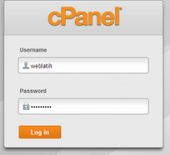
Setelah itu Anda akan masuk ke halaman Cpanel, pastikan untuk mencari
aplikasi Softaculous dan klik lah!
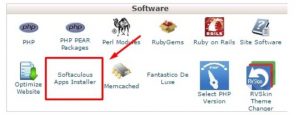
Anda akan diarahkan pada halaman pilihan aplikasi website, Maka setelah itu dengan yakin Anda akan pilih yang WordPress.
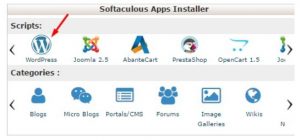
- Instalasi Softaculous
Sekarang kita akan memulai install WordPress. Anda akan meng- klik tab Install untuk membuka halaman form penginstalan WordPress.
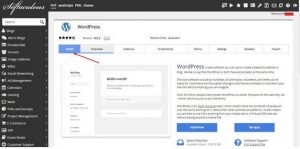
Setelah itu kita akan melakukan Instalasi WordPress, caranya adalah dengan mengisi data-data pada form penginstalan WordPress, pastikan isi dengan lengkap! , karena jika tidak, maka proses instalasi Anda akan mengalami kegagalan. Pastinya hal ini bukan yang Anda harapkan bukan? Karena apabila hal ini yang terjadi tentunya akan memakan waktu Anda sehingga tidak terlaksana judul tulisan ini, yaitu cara mudah install WordPress 😀
Nah, apa saja data-data yang harus diisi? uraian di bawah ini bisa mewakilinya, yaitu :
- Choose protocol, di sini Anda akan memilih salah satu http:// atau http://www, dan apabila domain Anda mendukung SSL, Anda bisa gunakan yang HTTPS. Namun jika Anda belum paham maksud dari penggunaan protokol ini, lebih baik untuk awal-awal pilih yang HTTP biasa saja.
- Choose domain, di sini Anda akan memilih domain yang akan diinstal WordPress.
- In directory, Anda kosongkan saja. Kenapa? karena biasanya bagi yang pertama kali melakukan penginstalan, seringkali lupa mengosongkan kolom ini, hasilnya begitu proses instalasi selesai, lalu mencoba akses alamat situsnya, dan…………. (eng ing eng) ….. situsnya tidak menampilkan apa-apa, hal ini dikarenakan WordPress terinstal di sub directory, alih-alih di situs utama. Kembali lagi tidak sesuai dengan judulnya yang digadang-gadang adalah cara mudah install WordPress 🙁
- Site name, isi dengan nama atau judul situs Anda, sesuai dengan yang Anda bayarkan ke penyedia hosting
- Site description, Anda akan mengisi tagline atau penjelasan singkat akan situs Anda.
- Username, berupa nama pengguna yang akan Anda gunakan saat login ke halaman dashboard admin WordPress.
- Password, kata sandi untuk login.
- Email, pastikan untuk menggunakan alamat email Anda yang masih aktif, karena nantinya segala notifikasi default yang berasal dari situs, akan dikirimkan ke alamat email ini.
Lalu klik INSTALL pada bagian bawah form, di sini instalasi akan dimulai 😉 dan akhirnya selesailah rangkaian proses instalasi WordPress menggunakan Softaculous 😉
Pada saat perdana melakukan rangkaian diatas, mungkin terasa susah, akan tetapi percayalah, susah itu dirasakan karena Anda belum terbiasa, setelah berhasil semakin sering Anda melakukannya pada website berikutnya akan terasa mudah, malah Anda dapat dengan percaya diri membuatkan website kerabat Anda, bahkan ikut menulis blog seperti ini 😀
Jangan lupa kalau website #senopatieducationcenter ini bukan hanya sekedar blog, tetapi kursus online loch, jadi kalian bisa mengikuti kelas online kami secara live (tatap muka) langsung praktek sampai website Anda benar-benar jadi, segera hubungi kami untuk keterangan lengkapnya 😉

